Żyjemy w dobie Internetu, ponieważ zajmuje dużą część naszego stylu życia.Główne potrzeby codziennej pracy zależą w pewnym stopniu od otaczającego nas Internetu.
Gdy przenosimy się z jednego miejsca do drugiego (np. kawiarnie, hotele, stacje metra itp.), zapewniają nam darmowe WiFi, zapewniając w ten sposób niezliczone sieci WiFi w Twoim systemie Windows.Przełączając się z jednej sieci do drugiej, zwykle musimy zapomnieć o poprzednim haśle WiFi.
Istnieje wiele innych powodów, dla których można znaleźć zapisane hasła Wi-Fi.Jeśli szukasz sposobu na znalezienie zapisanych haseł Wi-Fi w systemie Windows 10, to trafiłeś we właściwe miejsce.
Poprowadzimy Cię krok po kroku, jak znaleźć hasło WiFi w systemie Windows 10, 8 lub 7.
Dlaczego muszę znaleźć zapisane hasło Wifi?
Jeśli znamy zapisane hasło do aktywnego WiFi, są pewne zalety.Dlatego omówimy kilka ważnych aplikacji, aby znaleźć hasła WiFi zapisane w naszym codziennym życiu.
- Możemy używać hasła z innymi komputerami i urządzeniami korzystającymi z tej samej sieci WiFi.
- Możemy z niego skorzystać w każdej sytuacji awaryjnej, aby ponownie połączyć się z siecią WiFi za pomocą zapisanego hasła.
- Dodatkowo w razie potrzeby możemy udostępnić hasło innym.
- Możemy łatwo przełączać się między sieciami, nie martwiąc się o utratę zapisanego hasła.
- Możemy użyć następujących metod do importowania szczegółów sieci, w tym hasła i identyfikatora SSID.
Jak znaleźć zapisane hasła Wi-Fi w systemie Windows 10?
Nie jest dużym problemem znalezienie zapisanego hasła WiFi w systemie Windows 10 lub 8, a nawet Windows 7.
Istnieje niezliczona ilość sposobów na znalezienie zapisanych haseł.Dziś porozmawiamy o sposobie podpisywania, bo nie da się wypisać wszystkich możliwości.Dlatego wybraliśmy 4 metody, w tym dwie proste metody i inne metody za pomocą oprogramowania innych firm.
Hasło można łatwo znaleźć za pomocą wiersza poleceń i właściwości sieci.Czasami jest to trochę trudne dla użytkowników, więc mogą użyć oprogramowania innych firm, aby znaleźć zapisane hasła Wi-Fi w systemie Windows 10.
W każdym razie sprawdźmy metodę.
1. Znajdź zapisane hasło we właściwościach sieci
Umieszczamy tę metodę na górze listy, ponieważ jest to najłatwiejszy sposób na znalezienie zapisanych haseł Wi-Fi w systemie Windows 10.Musisz przejść przez podane kroki:
krok 1:Użyj polecenia uruchomienia, aby otworzyć panel sterowania.Naciśnij klawisz Windows + R, aby otworzyć polecenie uruchomienia.Wchodzić"panel sterowania",Następnienaciśnij enterZacznij to.
krok 2:Przewiń listę, aby znaleźć i wybraćSieć i InternetOpcje.Kliknij dwukrotnie opcję, aby ją otworzyć.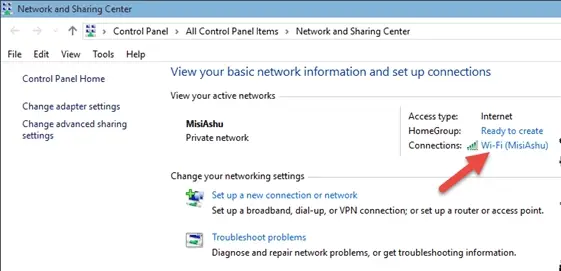
Krok 3:Z dostępnych opcji點擊Centrum sieci i udostępnianiaAby kontynuować operację.
krok 4:Z centrum sieci i udostępnianiawybieraćAktywne połączenie Wi-Fi.KliknijInternet AtrybutyAby otworzyć właściwości Wi-Fi.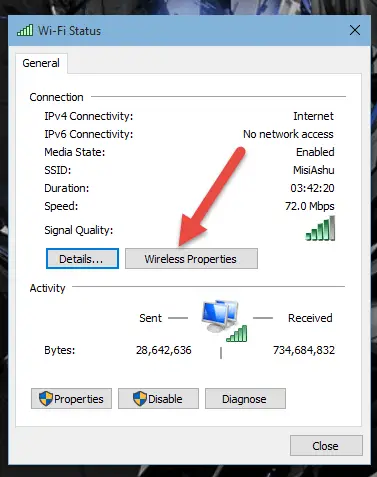
krok 5:Wybierz zakładkę „Bezpieczeństwo” i kliknij „Wyświetl znaki"Aby wyświetlić aktualne hasło.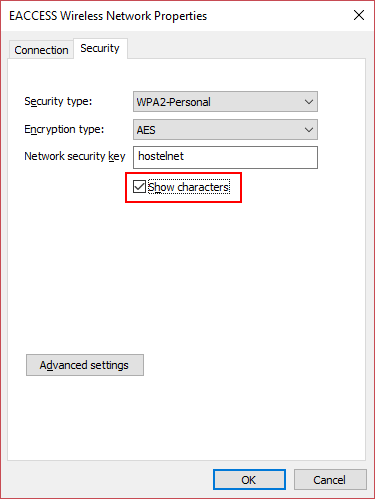
2. Użyj wiersza polecenia
Ta metoda to najszybszy i najmądrzejszy sposób na znalezienie zapisanych haseł Wi-Fi w systemie Windows 10.Wyświetlenie hasła istniejącej sieci WiFi zajmuje kilka sekund.Postępuj zgodnie z poleceniami podanymi poniżej.
krok 1:Użyj bieguotwartyWiersz polecenia.Naciśnij jednocześnie klawisz Windows + R, aby uruchomić okno uruchamiania.Wpisz cmd i naciśnij klawisz Enter, aby uruchomić wiersz polecenia.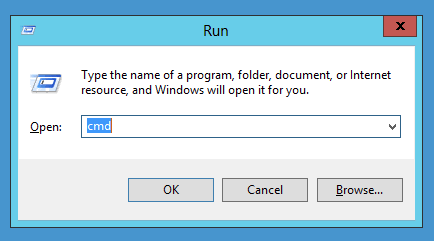
krok 2:Wpisz podane polecenie, aby wyświetlić listę wszystkich zapisanych profili WiFi (SSID).
Dane wyświetlania netsh wlan
Skopiuj plik konfiguracji sieci z listy, dla której należy znaleźć hasło.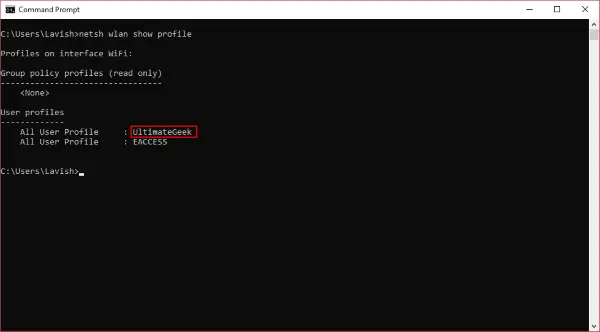
krok 3:Teraz uruchom podane polecenie, aby wyświetlić hasło żądanej sieci Wi-Fi.
netsh wlan nazwa profilu wyświetlania = „network_profile_name” klucz = wyczyść
用Skopiowany identyfikator SSIDwymienićnazwa_profilu_sieciowego.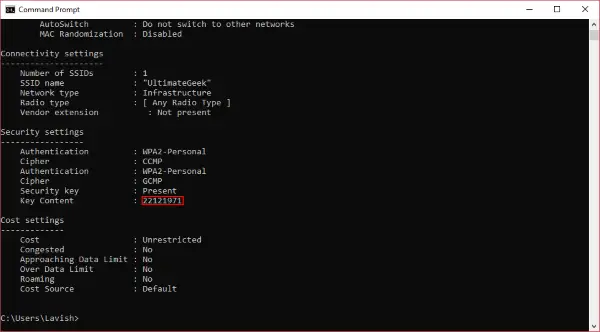
Krok 4: NaciśnijWprowadź klucz, wyświetli zapisane hasło WiFi w dowolnym systemie Windows.
3. Użyj WirelessKeyView, aby znaleźć hasło bezprzewodowe
Czasami użytkownicy nie są zadowoleni z używania narzędzi systemu Windows do znajdowania zapisanych haseł Wi-Fi w systemie Windows 10.Jeśli jesteś jednym z użytkowników, którzy nie lubią używać wiersza polecenia do przeglądania wielu okien lub wyświetlania haseł, możesz użyć oprogramowania innej firmy.
WirelessKeyView firmy NirSoftJest to jedno z programów innych firm, które mogą pomóc w znalezieniu zapisanego hasła Wi-Fi.Odzyska wszystkie zapisane hasła Wi-Fi przechowywane na komputerze.WirelessKeyView umożliwia zapisywanie wszystkich haseł w postaci plików tekstowych lub HTML, dzięki czemu można je eksportować z jednego komputera na drugi.Pomaga również diagnozować problemy związane z sieciami bezprzewodowymi.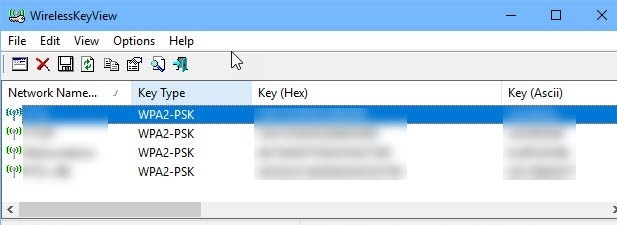
4. Użyj programu do ujawniania hasła Magical JellyBean Wifi
Magiczna Galaretka Program do wyświetlania haseł Wi-Fi to kolejne oprogramowanie innej firmy, którego można użyć do znalezienia zapisanego hasła Wi-Fi na komputerze.Działa podobnie do WirelessKeyView firmy NirSoft.
Może być również używany z komputerami zdalnymi.Wystarczy go pobrać, zainstalować i uruchomić bez żadnej konfiguracji.Możesz użyć jego hasła, aby wyświetlić listę wszystkich sieci bezprzewodowych.
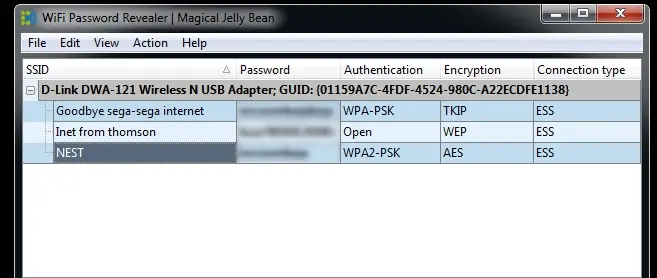
Dlatego możesz nacisnąć Ctrl + Alt + C, aby skopiować hasło do schowka.Należy zauważyć, że do odszyfrowania przechowywanych haseł wymagane są uprawnienia administratora.
Wniosek
To tyle na dzisiaj.Te metody pomogą Ci znaleźć zapisane hasło Wi-Fi w systemie Windows 10.Te metody to najłatwiejszy sposób na złamanie zapisanego hasła.Ze wszystkich metod wiersz poleceń jest najlepszy i najłatwiejszy, ponieważ wymaga tylko kilku wierszy poleceń i wyświetla wszystkie szczegóły sieci bezprzewodowej, w tym hasło.
Jeśli chcesz korzystać z technologii automatyzacji, możesz również skorzystać z oprogramowania innych firm.Mam nadzieję, że spodoba ci się ten artykuł.Jeśli masz jakiekolwiek pytania dotyczące poniższej sekcji komentarzy, skontaktuj się z nami.


![Jak zobaczyć wersję systemu Windows [bardzo proste]](https://infoacetech.net/wp-content/uploads/2023/06/Windows%E7%89%88%E6%9C%AC%E6%80%8E%E9%BA%BC%E7%9C%8B-180x100.jpg)


